
TradingViewのプランの比較と主要機能説明
- 公開日:2018/04/16
- 更新日:2018/10/19
- 投稿者:n bit
TradingViewには、無料プランと3つの有料プランを主要な機能や料金面で比較しました。できれば無料プランで利用したいが無料プランと有料プランではどれぐらいの機能的な差があるのか、そして有料プランを選択するとしたらどのプランを選ぶべきなのか迷ってしまいますよね。今回は無料プランと3つの有料プランを様々な面から比較してプラン選択時の指針となるようまとめています。
この記事は約 分で読めます。(文字)
プランの比較と主要機能説明
TradingViewの各プランの比較ポイントと、その主要な機能を説明します。
TradingViewはトレードを行う方にとって非常に強力な分析ツールとなります。月々のコストが必要となりますがその分トレードをサポートする武器となり収益としてリターンされます。取引所によっては標準でTradingViewが導入されているところもありますが、独自で契約した場合と比べ機能面に差があります。
トレード力をサポートするツールとして一度しっかりと比較しておきましょう。
チャートの数に関する比較
主にチャート周りの数に関するプラン毎の違いは以下の比較一覧表をご参照ください。
| プラン比較 | 無料 | PRO | PRO+ | Premium |
|---|---|---|---|---|
| 保存出来るチャートレイアウト数 | 1 | 5 | 10 | 無制限 |
| 保存出来るインジケーターテンプレート数 | 1 | 無制限 | 無制限 | 無制限 |
| チャート毎のインジケーター表示数 | 3 | 5 | 10 | 25 |
| 同時にアクセス可能なデバイス数 | 1 | 1 | 2 | 5 |
| レイアウト毎の分割チャート数 | 1 | 2 | 4 | 8 |
保存出来るチャートレイアウト数
TradingViewではチャートのレイアウトを保存しておくことができます。これはその保存できる最大数です。無料プランでも「1」つのチャートレイアウトは保存できるようになっています。
保存出来るインジケーターテンプレート数
TradingViewでは各銘柄のチャートに適応するテクニカル指標をテンプレート化して保存できます。テクニカル指標をテンプレート化して保存しておくことで様々な銘柄のチャートに一括で利用したいテクニカル指標を適用することができます。
残念ながら無料プランでは1つしかインジケーターテンプレートを保存することができません。無料プランで様々なテクニカル指標を活用しようとする場合、最もよく利用する基本テンプレートを保存し、それ以外のテクニカル指標を利用する場合はその都度手動で変更する必要があります。
チャート毎のインジケーター表示数
各銘柄のチャートに適応できるテクニカル指標の最大数です。TradingViewは数多くのテクニカル指標を標準で持っており、それらを戦略構築や分析に利用することができます。こちらも無料プランの「3」だと同時に利用できるテクニカル指標の数がかなり厳選されてしまうので、せめてPROの「5」ぐらいの数が欲しいところです。
移動平均線などはライン1本ごとに1つのテクニカル指標としてカウントされてしまいます。そのため短期と長期の移動平均線などを利用した場合はそれだけで2つのテクニカル指標を使ったことになります。後は出来高でも表示してしまうと無料プランではマックスカウントとなります。
テクニカル指標には、MACDや、RSIなど一般によく利用されている指標も用意されています。テクニカル指標を使いこなしていきたい場合はPRO以上を検討しましょう。
同時にアクセス可能なデバイス数
TradingViewは、iPhoneでも利用できるアプリケーションが用意されているため、PC以外の様々なデバイスでアクセスすることができます。いくつかのデバイスで同時にアクセスする可能性がある場合はこちらの同時アクセスの制限を確認しておく必要があります。
同時にアクセスしない限りは、各デバイスで利用するたびに接続を切り替えれば複数のデバイスでも利用できますので、同時にアクセス可能なデバイス数が「1」でも大丈夫です。
レイアウト毎の分割チャート数
こちらは1つのチャートレイアウトの中で複数分割してチャートを並べることができる機能です。次の画像のように1、2、3、4、6、8分割で様々な分割方法が用意されています。
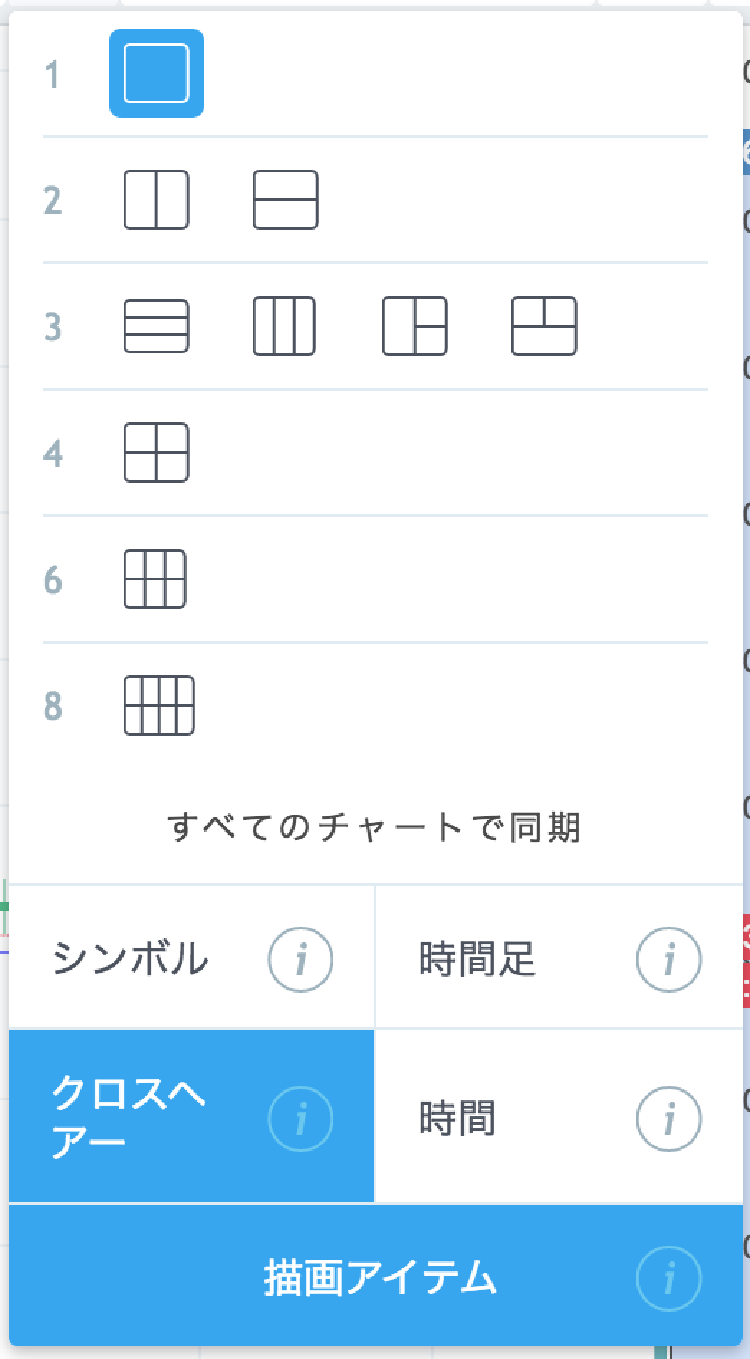
チャートを分割することで様々な時間足を同時に表示できます。例えば1つの同じ銘柄で1分足、15分足、30分足、1時間足、4時間足、1日足と言ったように様々なレンジでチャートの動きを一気に見たり、2つ以上の違う銘柄で同じレンジにして動きの連動性など分析したりすることも可能です。
短時間でのトレードを行う方や、複数の銘柄を取引している方はチャートの分割上限数が重要になります。
無料プランではチャートレイアウトを分割して比較を行うような使い方はできないようになっています。
有力機能の比較
TradingViewには、多くの強力な機能が搭載されています。その中でも特に有力と感じる機能を比較します。
| プラン比較 | 無料 | PRO | PRO+ | Premium |
|---|---|---|---|---|
| Pineスクリプト | ○ | ○ | ○ | ○ |
| ストラテジーのバックテスト | ○ | ○ | ○ | ○ |
| 出来高プロファイル指標 | × | ○ | ○ | ○ |
Pineスクリプト
オリジナルのインジケーターなどを作成することができます。また自分で考えた戦略でこの次に説明する戦略テスターを使ってバックテストを行うことができます。こちらの機能はすべてのプランで利用することが可能です。
ストラテジーのバックテスト
Pineスクリプトでは、自分で独自に設定した条件でトレーニングを行うトレーディングストラテジーを構築できます。独自に構築したトレーディングストラテジーを利用して過去のチャートデータからバックテストを行ったり、今後のチャートの動きに合わせてフォワードテストを行ったりすることが可能です。
こちらの機能もすべてのプランで利用することができます。
Note
バック・テスト
バックテストとは、システムトレード(売買ルール)の有効性を検証する際に、過去のデータを用いて、一定期間にどの程度のパフォーマンスが得られたかをシミュレーションすることです。
出来高プロファイル指標
出来高プロファイル指標は、その他の有料チャートサービスでは割と高額なソフトでないとついていない指標です。PROプラン以上では全て実装されており、そのような指標が月額数千円で利用できることに驚きです。
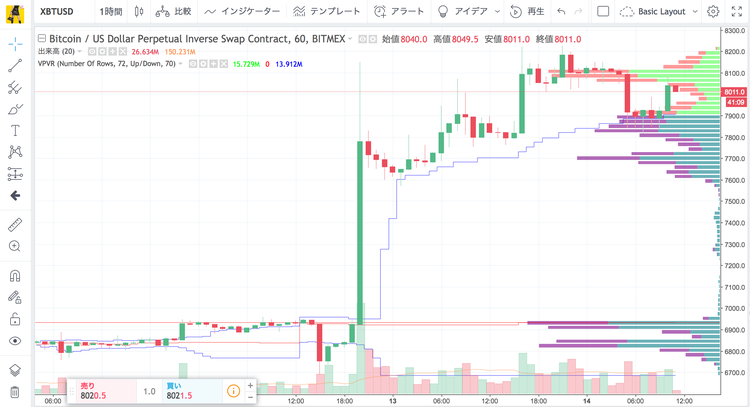
また、TradingViewの出来高プロファイル指標は高機能で、売りと買いの指標で色分けされていたり、グラフの分割数を細かく調整することができます。売りと買いの指標が色分けされていることで買いに比べて売りが多かった価格帯や、逆に売りに比べて買いが多かった価格帯などの分析も可能で、これによりレジスタンスラインやサポートラインなどを予測しやすくなります。
反転ポイントや抜けていくポイントを事前に予測しやすくなるため、指標の中でもとても重要な指標でプロや大口の機関投資家なども活用している分析指標と言われています。
チャートの更新速度
無料プランと有料プランのチャート表示更新速度には差があります。有料プランはチャートの表示速度に制限がなくリアルタイムで表示されます。逆に無料プランでのチャート表示は1秒間に1回更新と言う制限がかかっています。デイトレードなどを行う方はチャートに反映されるタイムラグは命取りになりますので注意が必要です。
チャートのローソク足最大数
無料プランと有料プランいずれもローソク足の履歴を表示するには制限がありますが、無料プランと有料プランではその制限数に差があります。日足のローソク足では、無料プランが5,000本まで、有料プランで10,000本まで表示できます。
料金プランの比較
各プラン別の料金を比較します。料金の支払い方法は3タイプ用意されており、「2年まとめ払い」、「1年まとめ払い」、「毎月払い」があります。
| プラン比較 | 無料 | PRO | PRO+ | Premium |
|---|---|---|---|---|
| 二年まとめ払い(※) | 無料 | $9.95 US | $19.95 US | $39.95 US |
| 一年まとめ払い(※) | 無料 | $12.95 US | $24.95 US | $49.95 US |
| 月毎の払い | 無料 | $14.95 US | $29.95 US | $59.95 US |
※ 表記の料金は月々あたりの目安料金です。
最初に契約した料金プランから、後ほどプランのアップグレードを行うこともできます。
より長い請求サイクルのタイプを選択するほど月々あたりの料金が安くなります。請求サイクルは後ほど長期サイクルのものに変更したり、いちど解約して短期のものに変更したりすることは可能です。
支払い方法はUSドルで請求され、クレジットカード、またはPayPalにて支払いすることになります。また、長期の請求サイクルタイプの場合はビットコインでの支払いも受け付けています。
解約に関してはいつ行っても解約手数料等は発生しません。月毎の払いタイプの支払いの場合は途中で解約しても返金されません。解約後も当月内はサービスが利用できる状態となります。
今日のdot
こうやってTradingViewの、無料プランと3つの有料プランを比較してみると、ビットコインなど1つの銘柄のチャートしか追わないような特殊ケース以外、多くの人がPRO版以上の契約が必要になってくると考えられます。コストと機能のバランスを見ると、保有銘柄も少なくライトに利用される方はPRO、本格的に利用される方はPRO+あたりが1番コストパフォーマンスが良さそうです。様々なチャートや指標を数多く使いこなす方は本格的なPREMIUMを検討してみても良いでしょう。
まずはすべてのプランを無料でお試しできますので、いちど無料登録を行い実際に利用したうえで検討してみると良いでしょう。TradingViewの詳細な無料登録方法は下記のページで解説しています。

TradingViewの新規登録手順
TradingViewは、トレードに関する数多くの指標を閲覧したり、トレード戦略をバックテストにて事前確認したりできます。今回はそのTradingViewの新規登録手順を解説します。登録作業はとても簡単に終わります。
その他にも各プランごとに細かな違いがあります。すべての項目を比較した表が下記のページに掲載されています。より深く検討されたい方はいちどご覧になってみてください。


